停止する方法 Spotify 起動時に開くから Mac/Windows 2025
起動すると Spotify 初めて、開くことを提案する通知が表示されます。 Spotify Mac または Windows の起動時に自動的に実行されます。方法 stop Spotify 起動時の開封から あなたがログイン オプションを受け入れたユーザーの 1 人であれば、Mac または Windows を使用していますか?何人かの人が同じ問題を抱えているでしょう。 Spotify コンピュータの起動時にすぐにロードされ続けます。
すでにこの問題が発生している場合でも、心配する必要はありません。以下の指示に従ってください。そうすれば、停止するためのさまざまな方法が見つかります。 Spotify 自動的に起動しないようにします。この記事について詳しく読んでください。
記事の内容 パート1。なぜですか Spotify コンピュータの起動時に開くパート 2. 停止方法 Spotify Mac/Windows 起動時の起動からパート3.から音楽をダウンロードするにはどうすればよいですか Spotify 無償版パート4:結論
パート1。なぜですか Spotify コンピュータの起動時に開く
一部 Spotify ユーザーはソフトウェアの不具合と思われる問題を抱えています。 Spotify アプリケーションは、Windows または Mac にサインインすると必ず起動します。初期化アクセスを禁止している場合や、ログイン時にすぐに起動しないように設定している場合でも、アプリケーションは起動します。このジレンマは、アプリケーションの設定エラーによって引き起こされます。 Spotify 好み。
ユーザーはデバイスを持っていないため、使用する必要がある場合があります Spotify、そして技術開発者はそれを知らなかったようですので、彼らが私たちのデバイスを起動するときはいつでも、 Spotify が読み込まれて画面全体に表示されると、それを閉じざるを得なくなります。それは遅くなり、大きな刺激を受け始めます。これは、次のような脆弱性によって引き起こされます。 Spotify コンピュータの起動時に実行が開始されます。この記事は、停止方法について説明します。 Spotify Mac または Windows の起動時に開かないようにします。
パート 2. 停止方法 Spotify Mac/Windows 起動時の起動から
あなたが音楽を楽しむとき、あなたは確かにそれを気にしないでしょう。 でもそれは奇妙です Spotify OSの起動時に直接実行することを選択しますが、これは結局のところ重要なデバイスアプリケーションではありません。 起動時にアプリケーションを起動するようにユーザーに圧力をかける傾向は、実際には意味がありません。 また、この動作は、起動するとデフォルトで有効になります Spotify アプリ。
このパートでは、停止するためのさまざまな方法を説明します。 Spotify Windows と Mac では起動時に自動的に開かなくなります。 Mac を含む Windows の両方を組み合わせた一般的なプロセスについて話しましょう。
また読む: 停止する方法 Spotify Android/iPhone 2024 の起動時に開くまで
Force Stop Spotify MacとWindowsの起動時に開くから
1.スタートアップまたはWindowsアクションメソッドの使用
Spotify いずれかの設定メニューから「上へ」機能を調整するオプションを提供します。 ソフトウェアは、WindowsとMacの両方にぴったりです。 以下の手順に従って、選択をアクティブ化および変更する必要があります。
- MacとWindowsを起動します Spotify アプリケーション。
- プロフィール ロゴの横にあるドロップダウンから選択し、[設定] に移動する必要があります。別の言い方をすると、次のようにすることもできます コマンド+、Mac で有効にするキーボード ショートカット Spotify 設定を行います。
- ページの中央に向かって下にスクロールして、 詳細設定を表示する.
- 他のさまざまな Spotify リソースが開かれます。
- 「」に移動しますウィンドウ経由の動作起動' リスト。 「」が表示されます。店は開いています Spotify'デバイスにログインすると自動的に機能します。 ドロップダウンボタンを選択し、アクションを[いいえ]に切り替えます。
- その後、 Spotify デバイスを起動しても、それ自体は起動しません。 SpotifyのWindowsアプリケーションには、最小化スイッチを選択するたびにアプリケーションを縮小または最小化するオプションもあります。 必要に応じて調整することもできます。
If Spotify Macの起動には使用できません。次の選択肢を検索してください。
2. Spotify スタートアップから削除
- 実行時にアプリケーションが予期せず表示されると、プロセスフローが遅くなります。 これは、一部のアプリケーションでは論理的に意味があるかもしれませんが、次のようなオンラインストリーミングアプリケーションでは決して意味がありません。 Spotify。 以前の手段を使用して、の自動起動を無効にします Spotify MacとWindowsPCを起動したら。
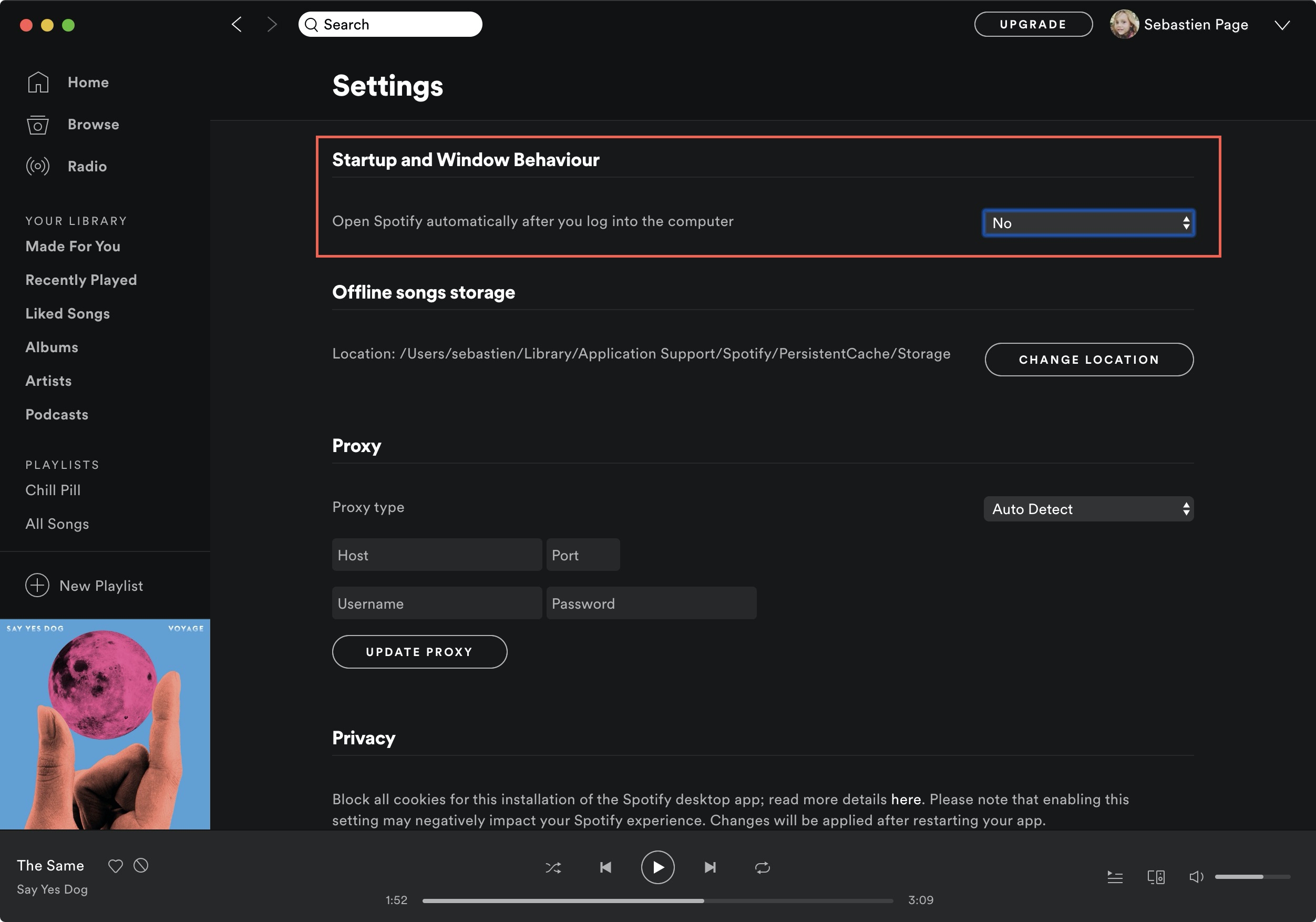
Force Stop Spotify Macの起動時に開くから
1.アプリケーションドックからのオープンとログインを無効にする
どうすれば停止できますか Spotify Mac 2024 の起動時に開くまで? Apple は、ユーザーが「終了」、「強制終了」、「特定の Windows の表示」、「ドック」などのさまざまなツールをドック画面シンボルから制御できるようにします。アプリ アイコンをクリックするには、主にアプリケーション アイコンをダブルクリックするか右クリックします (カーソルを使用している場合)。
小さなフローティングパネルのいずれかから、[オプション]に移動し、[ログイン時に開く]を非アクティブ化/オフにします。
2 無効にする Spotify メンバーとグループの
Appleはあなたに止めさせます Spotify 起動時にアプリケーションが開かないようにするか、起動時にすぐにアプリケーションが開かないようにします。どうやってやめればいいですか Spotify Mac 2024 の起動時に開くまで?それらを無効にして設定キーを使用するためのすべての対策は次のとおりです。
- メイン メニューの左上隅にある Apple アイコンをクリックし、[システム環境設定] に移動します。オプションで、 コマンド+スペース ボタンをクリックして、その中のデバイス設定を確認します。
- システム環境設定から、「ユーザーとグループ」に移動します。をタップします。 ログインリソース 右側のパネルのタブ。
- ログインすると自動的に起動するさまざまなアプリケーションが表示されます。修正するには、 ロック 左下までスクロールし、管理者パスワードを入力して続行します。
- 発見したら Spotify リスト全体で [テーブルを非表示] の下にあるチェックマークを選択してテーブルを非表示にします。削除するには、下部の「-」キーをクリックします。
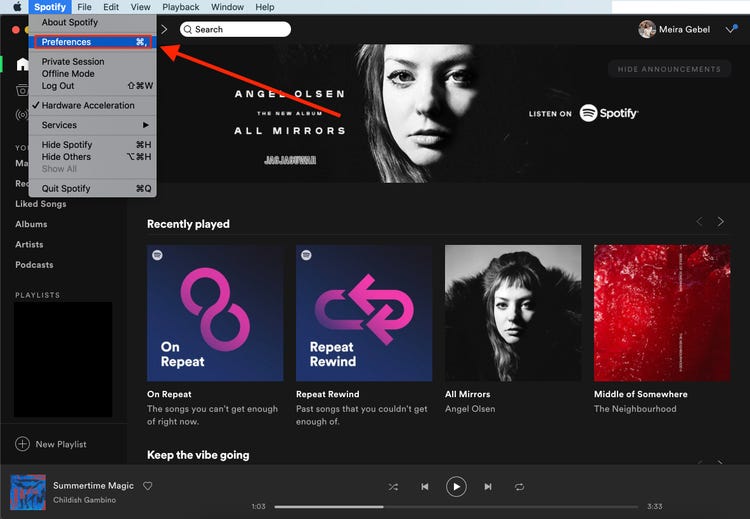
Force Stop Spotify ウィンドウの起動時に開くから
1 無効にする Spotify 起動ウィンドウ中
OS の起動後に Windows プロファイルにログインすると、システムはバックグラウンドでいくつかのユーティリティを起動します。これを Windows の [スタート] パネルから削除します。どうやってやめればいいですか Spotify Windows で開くことはできますか?以下の手順を行ってから削除してください Spotify Windowsでは。
- Windowsボタンを押して、実行パネルに移動します。 逆に、Windows + Rカーソルショートカットを使用して[実行中]メニューに入ることができます。
- 「shell:startup」と入力すると、Windowsの起動時に動作しているサービスを表示するウィンドウが起動します。
- あなたが Spotify そこに記載されているように、これを右クリックして、いずれかのメニューバーから[削除]を選択します。
2 無効にする Spotify Windowsからの両方のタスクマネージャの起動
- Windows キーをクリックして確認します。 Task Manager。オプションで、Windows キーを右クリックし、アクティブ化されるメニューから主にタスク マネージャーを選択することもできます。
- タスクマネージャーモニターには、[プロセス]、[パフォーマンス]、[アプリケーション履歴]、[インストール]、[顧客]、[情報]、および[リソース]のさまざまなタブがあります。
- 開始ボタンを押して確認します Spotify いずれかのアプリケーションディレクトリから。
- それを右クリックし、フローティングパネルから[無効にする]を選択します。
どうすれば停止できますか Spotify Windows で開くことはできますか?これらは止まるだろう Spotify デバイスを起動するたびに、起動時に自動的に開きます。
設定は、選択された後に一元的に保存されます。 今 Spotify マシンを起動してもすぐには開きません。 「」というプログラムが見つかったことに注意してください。Spotify起動できる「WebHelper」 Spotify いずれかのWebサイトページから。 非アクティブ化できます」Spotify「WebHelper」を最初から「許可」を変更して Spotify 「インターネット」から「オフ」のいずれかから開始
パート3.から音楽をダウンロードするにはどうすればよいですか Spotify 無償版
から曲を再生してストリーミングするのは簡単です Spotify 応用。 ただし、不利な点は、現実的な意味で何かを所有できない場合です。 サービスの欠点のために、 Spotify クライアントはから音楽をストリーミングできませんでした Spotify、 を除いて Spotify 有料ユーザー。 いわゆる「オフラインリスニング」機能 Spotify 保険料 メンバーはある種の賃貸施設のようなものです。 プレミアムの場合は、オフラインで接続できますが、月額サブスクリプションを切断すると、接続なしではアクセスできなくなります。
どのように管理しますか Spotify 永遠に追跡しますか?どうやって止めるかは心配しないでください Spotify Mac または Windows の起動時に開かないようにします。言い換えれば、音楽をストリーミングする機会は本当にあるのでしょうか? Spotify 私たちのローカルマシンに? 私たちはここであなたを助けようとしています。 だからここに迅速かつ効率的な音楽サービスの方法があります あなたの歌をダウンロードしてください サブスクリプションがなくても。
TunesFun を支援するために特別に作成されたプロの音楽アプリケーションです Spotify 人々の経験 Spotify よりオープンに音楽。 更新する必要はありません Spotify ソフトウェア、移行できます Spotify トラック、MP3を含む標準形式のプレイリストを含む曲、 AAC, WAV FLAC 転送後にID5タグを保持しながら、ロスレスオーディオ品質を含む3倍の高速転送速度を備えています。 あなたは許可されています ポッドキャストをMP3形式に変換します.
ダウンロードする方法は次のとおりです Spotify を使用した曲 TunesFun Spotify 音楽コンバーター。 以下の手順に従ってください。
1.ダウンロードしてインストールします
まず、ダウンロードする必要があります TunesFun Spotify Music Converter 独自のメイン Web サイトから。次に、Mac または Windows コンピュータにマウントします。その後、デバイス上でアプリを起動するだけです。
2.コピーアンドペーストプロセスを選択します
に切り替えることができます Spotify その後インストールしたい曲。 ファイルをコピーするか、ファイルに追加します。 確認してください Spotify 後で箱から出しています。 ファイルをに貼り付けます TunesFun Spotify Music Converter 応用。ドラッグ アンド ドロップ機能を使用して曲を添付することもできます。

3.必要な出力フォーマットを選択します
次のステップは、必要なファイルタイプを特定することです。 MP3やFLACなどのさまざまなタイプが提供されています。 その後、選択して変換すると、ファイルも保存される出力形式を選択できます。 本当に音楽ファイルをインストールする場合は、MP3を選択することをお勧めします。

4.ファイルを変換します
今すぐ変換ボタンをクリックしてファイルを変換します。変換するファイルの数を選択することもできます。 次に、それをデバイスに保存します。
この方法を使用している場合は、変換頻度が非常に高い可能性があります。 さらに、繰り返しになりますが、実際には何も手配する必要はありません。 これは、トラックデータが維持される方法です。 また、ID3タグやメタデータを変更または入力する必要はありません

パート4:結論
もう、止め方はわかりましたね Spotify Windows および Mac では起動時に開かなくなります。上記の手順を実装すると、より詳細に制御できるようになります。 Spotify より良いユーザーエクスペリエンスをお楽しみください。ところで、 TunesFun Spotify Music Converter ダウンロードを支援する強力なツールです Spotify プレミアムなしの曲、再生 Spotify オフラインで聞いてください Spotify あらゆるデバイスや音楽プレーヤーで。
コメントを書く